win10如何重新分配硬盘空间合适 win10硬盘分区如何合理分配空间
更新时间:2023-08-23 10:01:55作者:xiaoliu
win10如何重新分配硬盘空间合适,随着科技的不断进步,Win10操作系统已经成为许多人使用的首选,随着时间的推移,我们的硬盘空间可能会变得拥挤不堪,这就需要我们重新分配硬盘空间来满足我们的需求。Win10硬盘分区的合理分配空间是非常重要的,它可以帮助我们更好地管理我们的文件和数据。如何重新分配硬盘空间?在这篇文章中我们将探讨Win10如何重新分配硬盘空间以及如何合理分配硬盘空间的方法。
具体方法:
1、右键点击“我的电脑”,然后选择“管理”。
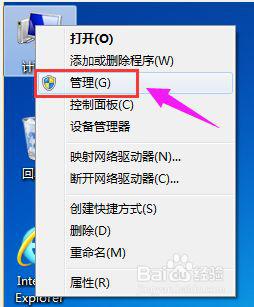
2、弹出的窗口中,选择“磁盘管理”。
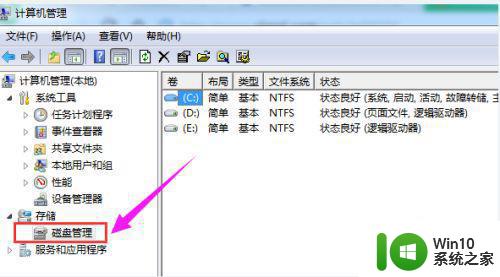
3、在窗口的右下边可以看到磁盘,选择要分区的磁盘,右键点击
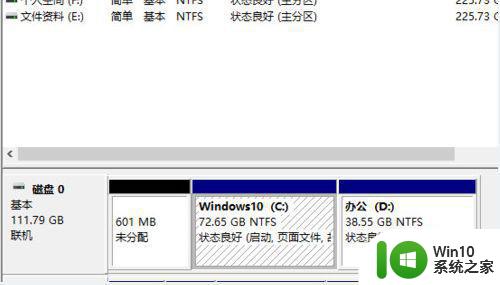
4、然后选择“压缩卷”。
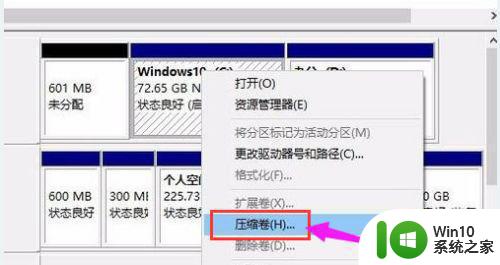
5、系统会计算出可以压缩空间,输入你需要压缩空间,然后点击:压缩。
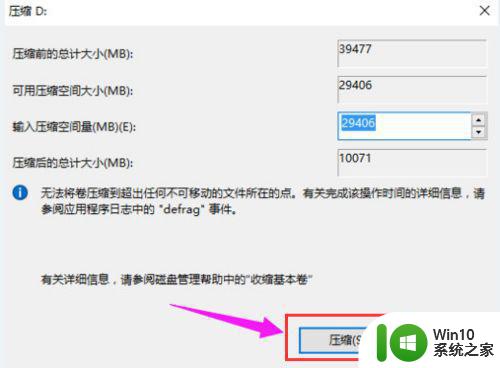
6、压缩完成后,会看到一个未分配的分区,右键点击,选择“新建简单卷”。
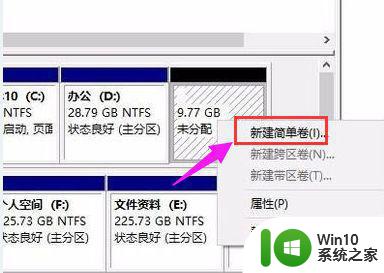
7、点击“下一步”
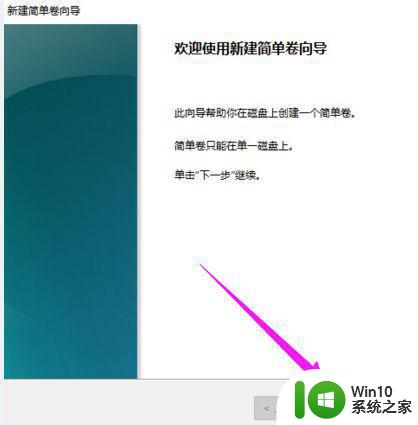
8、再点击“下一步”
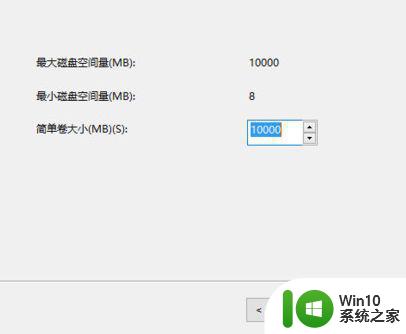
9、为新建的简单卷选择磁盘的格式,一般选择“NTFS”就好了
点击“下一步”
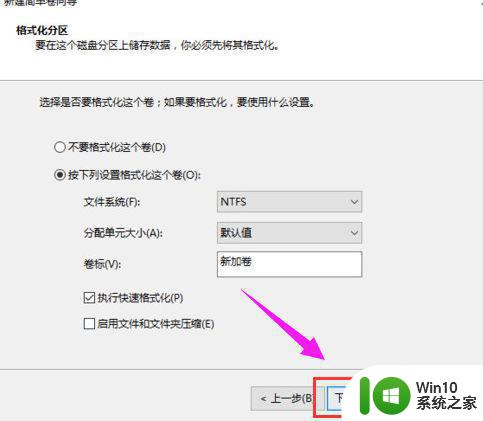
10、可以在我的电脑看到新建的分区了
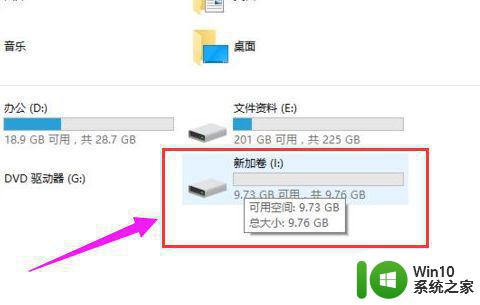
11、点击完成。
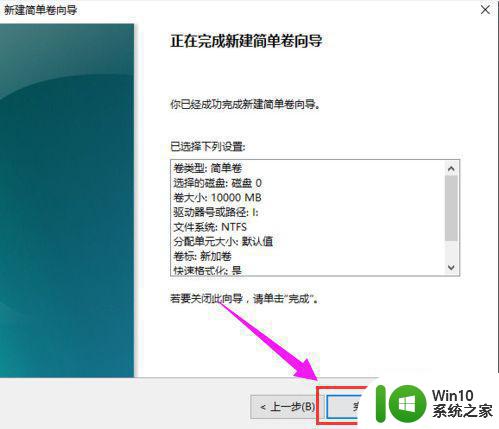
以上就是Win10如何重新分配硬盘空间的全部内容,有需要的用户可以根据小编提供的步骤进行操作。希望这能对你有所帮助!
win10如何重新分配硬盘空间合适 win10硬盘分区如何合理分配空间相关教程
- w10电脑c盘如何分区 w10电脑c盘分多少空间合适
- win10电脑如何利用磁盘管理工具分配4t硬盘 如何在win10系统下对4tb硬盘进行合理的硬盘分区
- win10 c盘与d盘都是主分区怎样将d盘空间分给c盘 win10怎样将d盘空间合并到c盘
- W10如何重新划分磁盘空间分区 W10重新划分磁盘空间的步骤和方法
- win10如何合并u盘已分区的空间 u盘分区后怎样通过win系统进行合并
- win10怎么把d盘的空间分给c盘 win10如何将D盘的空间分配给C盘
- win10分区c盘合适大小 win10分区c盘留多大合适
- win10系统如何分区硬盘分区 win10系统如何对硬盘进行分区操作
- win10如何添加新的硬盘分区 win10硬盘分区丢失如何恢复
- 电脑如何分区硬盘分区w10 Windows 10新机械硬盘如何设置分区
- win10从c盘分出一部分空间的设置方法 win10如何从c盘分出一部分空间
- win10怎么进行移动硬盘分区合并 win10移动硬盘分区合并的教程
- 《极品飞车13:变速》win10无法启动解决方法 极品飞车13变速win10闪退解决方法
- win10桌面图标设置没有权限访问如何处理 Win10桌面图标权限访问被拒绝怎么办
- win10打不开应用商店一直转圈修复方法 win10应用商店打不开怎么办
- win10错误代码0xc0000098开不了机修复方法 win10系统启动错误代码0xc0000098怎么办
win10系统教程推荐
- 1 win10桌面图标设置没有权限访问如何处理 Win10桌面图标权限访问被拒绝怎么办
- 2 win10关闭个人信息收集的最佳方法 如何在win10中关闭个人信息收集
- 3 英雄联盟win10无法初始化图像设备怎么办 英雄联盟win10启动黑屏怎么解决
- 4 win10需要来自system权限才能删除解决方法 Win10删除文件需要管理员权限解决方法
- 5 win10电脑查看激活密码的快捷方法 win10电脑激活密码查看方法
- 6 win10平板模式怎么切换电脑模式快捷键 win10平板模式如何切换至电脑模式
- 7 win10 usb无法识别鼠标无法操作如何修复 Win10 USB接口无法识别鼠标怎么办
- 8 笔记本电脑win10更新后开机黑屏很久才有画面如何修复 win10更新后笔记本电脑开机黑屏怎么办
- 9 电脑w10设备管理器里没有蓝牙怎么办 电脑w10蓝牙设备管理器找不到
- 10 win10系统此电脑中的文件夹怎么删除 win10系统如何删除文件夹
win10系统推荐
- 1 系统之家ghost win10 32位经典装机版下载v2023.04
- 2 宏碁笔记本ghost win10 64位官方免激活版v2023.04
- 3 雨林木风ghost win10 64位镜像快速版v2023.04
- 4 深度技术ghost win10 64位旗舰免激活版v2023.03
- 5 系统之家ghost win10 64位稳定正式版v2023.03
- 6 深度技术ghost win10 64位专业破解版v2023.03
- 7 电脑公司win10官方免激活版64位v2023.03
- 8 电脑公司ghost win10 64位正式优化版v2023.03
- 9 华硕笔记本ghost win10 32位家庭版正版v2023.03
- 10 雨林木风ghost win10 64位旗舰安全版下载v2023.03